

Todas las aplicaciones en la nube utilizan los dispositivos configurados en este área.
Primero debe añadir dispositivos a esta lista y marcarlos como [Registrado].
Actualmente, Cloud Proxy no es compatible con el protocolo IPv6 (versión 6 del Protocolo de Internet). Todas las referencias a direcciones IP son IPv4.
Una vez que se selecciona un dispositivo de la lista, determinadas operaciones se encuentran disponibles en función de su estado.
Utilice los iconos de la fila seleccionada para cambiar el estado del dispositivo:
Eliminar el dispositivo: ![]()
Esta operación eliminará el dispositivo de la lista.
Las aplicaciones y otros usuarios ya no podrán acceder a este dispositivo.
La eliminación de un dispositivo ocasionará la pérdida de todos los datos de contabilidad asociados a dicho dispositivo.
Al intentar eliminar un dispositivo vinculado a una suscripción de pago, la licencia del dispositivo no se libera.
Registrar el dispositivo: ![]() .
.
Esta operación registrará el dispositivo para que lo utilicen los usuarios del inquilino actual.
Esta operación sólo está disponible para los dispositivos [No registrado].
Anular el registro del dispositivo: ![]() .
.
Esta operación mantendrá el dispositivo en la lista, pero las aplicaciones y otros usuarios ya no podrán acceder a este dispositivo.
Esta operación sólo está disponible para los dispositivos [Registrado].
Eliminar un dispositivo implica la pérdida de todos los datos relacionados con la contabilidad.
Adquisición del dispositivo de otro inquilino: ![]() .
.
Esta operación registrará el dispositivo para que lo utilicen los usuarios del inquilino actual.
Esta operación solo está disponible para dispositivos que ya están [Registrado] por otro inquilino.
Editar detalles
En el panel de detalles se modifican algunos de los parámetros del dispositivo.
En los dispositivos físicos, solo puede cambiar el [Nombre]
En los dispositivos virtuales, puede cambiar cualquiera de los campos, excepto [Dirección IP] y [Identificador de dispositivo].
Si tiene previsto usar PRISMAlytics Dashboard, debe asegurarse de que Cloud Proxy y el dispositivo estén configurados con la misma zona horaria. Cloud Proxy debe tener su propio reloj estable y no debe basarse en los servicios de sincronización de hora en línea. Si se utiliza una configuración incorrecta, se pueden generar datos inexactos, como un recuento excesivo de clics y consumibles.
Vaya a [Dispositivos].
Haga clic en [Detectar dispositivos].
Seleccione el [Método de detección]. [Rango IP]
Escriba un intervalo de direcciones IP desde la red local.
Si desea agregar una IP específica y única, rellene ambos campos con la misma dirección.
No puede cambiar la máscara de red, por lo que solo estarán visibles los dispositivos conectados a la misma red.
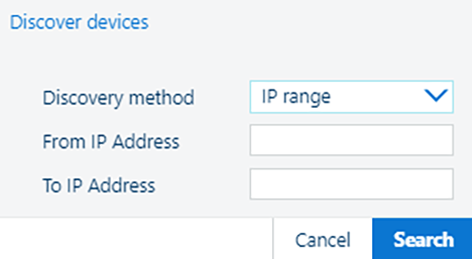
Haga clic en [Buscar].
Haga clic en [OK] para guardar el nuevo dispositivo.
Haga clic en ![]() para registrar el dispositivo en el inicio de sesión.
para registrar el dispositivo en el inicio de sesión.
Si un dispositivo no tiene número de serie o no puede leerse automáticamente, Cloud Proxy pedirá que lo escriba. Normalmente, el número de serie debe estar disponible en los menús de los dispositivos.
Vaya a [Dispositivos].
Haga clic en [Detectar dispositivos].
Seleccione el [Método de detección]. ONYX Data Access
Haga clic en [Buscar].
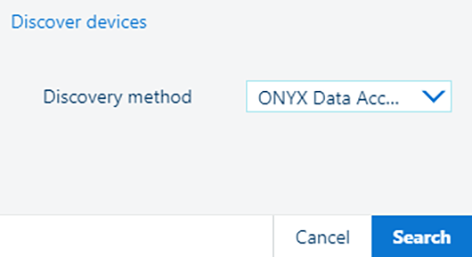
Haga clic en [OK] para guardar el nuevo dispositivo.
Haga clic en ![]() para registrar el dispositivo en el inicio de sesión.
para registrar el dispositivo en el inicio de sesión.
Asegúrese de que la conexión con ONYX Data Access está correctamente establecida.
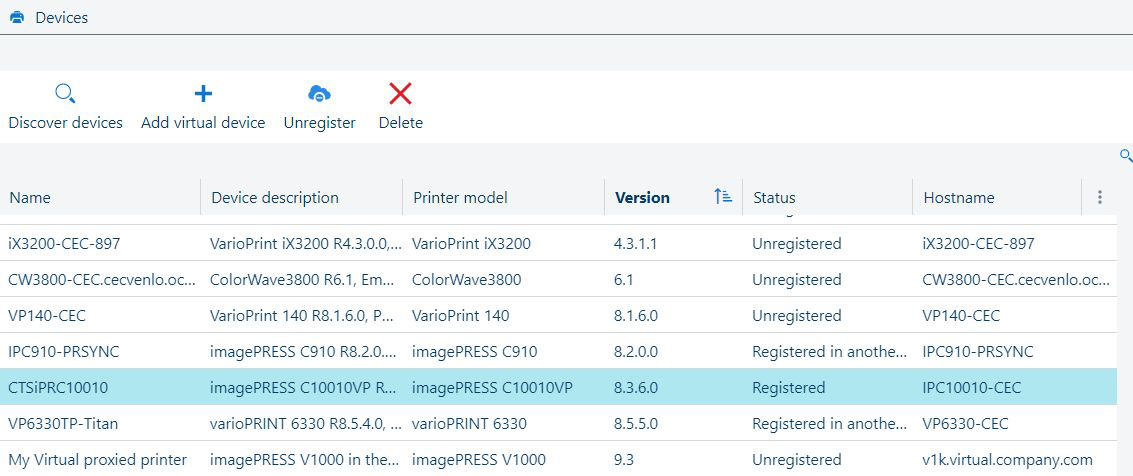
[Añadir dispositivo virtual] es una solución para una demostración cuando no hay dispositivos reales disponibles. La ventajas de usar dispositivos virtuales es su disponibilidad inmediata y la falta de problemas de conexión. Tendrá que introducir valores en todos los campos en la tabla [Dispositivos].
También debe proporcionar un valor para 2 campos utilizados de forma continua: [Descripción del dispositivo SNMP] y [Descripción del sistema SNMP].
Utilice el mismo contenido en esos campos que en el campo [Descripción del dispositivo].
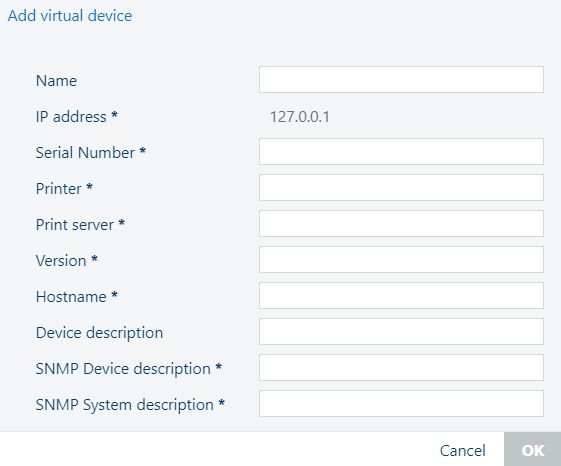
Los campos marcados con * no pueden estar vacíos.
El campo [Dirección IP] no se puede modificar.
Para cada dispositivo, se dispone de la siguiente información:
|
Encabezado de la columna |
Descripción |
|---|---|
|
[Nombre] |
Nombre del dispositivo. |
|
[Descripción del dispositivo] |
Descripción completa del dispositivo. Al agregar un dispositivo virtual, utilice el mismo valor en los campos internos [Descripción del dispositivo SNMP] y [Descripción del sistema SNMP]. Estos campos no aparecen en la tabla y solo se pueden ver en el panel [Detalles] cuando se selecciona un dispositivo virtual. |
|
[Modelo de impresora] |
Modelo de dispositivo. |
|
[Número de serie] |
Número de serie del dispositivo. Si este campo está vacío, no se podrá registrar el dispositivo. |
|
[Versión] |
Versión del software instalado en el dispositivo. |
|
[Estado] |
Un dispositivo, una vez agregado a la lista, puede tener uno de los siguientes estados:
|
|
[Dirección IP] |
La dirección IPv4 de red del dispositivo. |
|
[Nombre del host] |
El nombre del host de red, si está disponible. |
Toda la información de la lista de dispositivos se toma directamente del dispositivo y no se puede modificar.
Una excepción: puede cambiar el [Nombre] de un dispositivo y sustituirlo con algo más sencillo de recordar.
En los dispositivos virtuales, no se puede cambiar la [Dirección IP].
Haga clic en [Guardar] después de cambiar el nombre.